macbook air安装双系统步骤教程
- 分类:教程 回答于: 2021年02月27日 08:01:34
虽然现在有许多的人都知道MACBOOK AIR可以安装双系统,但是还是有着大部分的人是不知道这样安装双系统的方法的。那就就来看看小编分享给你们安装MACBOOK AIR双安装系统的方法吧。
1、点开“应用程序”,找到“实用工具”。
2、在实用工具里找到“boot Camp”。
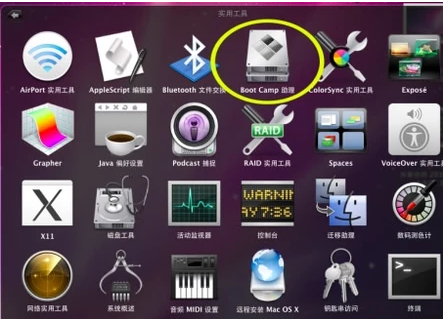
3、点击“继续”。
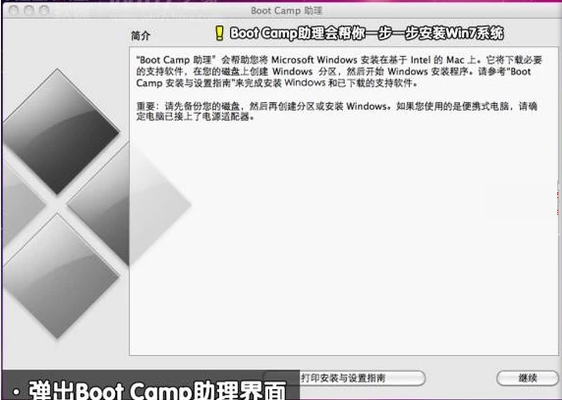
4、点击“下载此MAC的windows支持软件”。
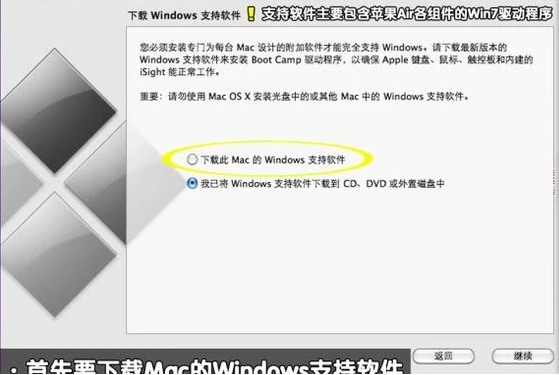
5、使用U盘储存下载的内容。
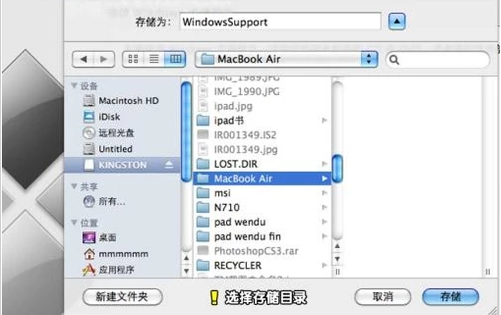
6、点击“启动windows安装器”。

7、选择好win7系统安装的位置,正在安装系统
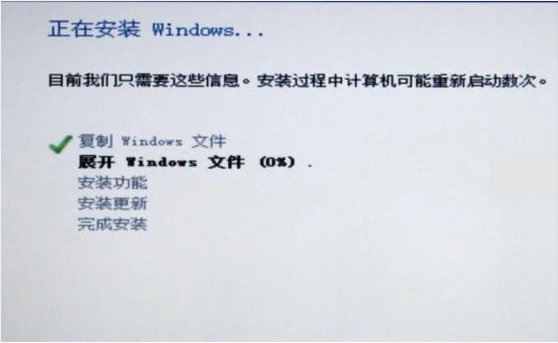
8、安装完毕,进入win7系统。
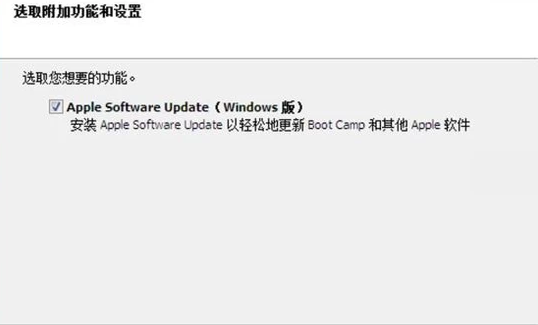
9、安装好之后,重启后即可看到双系统选择界面,可自行选择要进入哪个系统。

以上就是MacBook air双系统安装的图文教程啦,希望能帮助到大家。
 有用
26
有用
26

分享


转载请注明:文章转载自 www.xiaobaixitong.com
本文固定连接:www.xiaobaixitong.com
 小白系统
小白系统
小白帮助
如果该页面中上述提供的方法无法解决问题,您可以通过使用微信扫描左侧二维码加群让客服免费帮助你解决。备注:人工客服仅限正常工作时间(周一至周六:9:00~12:00 2:00~6:00)

长按或点击右侧按钮复制链接,去粘贴给好友吧~


http://127.0.0.1:5500/content.htmlhttp://127.0.0.1:5500/content.htmlhttp://127.0.0.1:5500/content.htmlhttp://127.0.0.1:5500/content.htmlhttp://127.0.0.1:5500/content.htmlhttp://127.0.0.1:5500/content.htmlhttp://127.0.0.1:5500/content.htmlhttp://127.0.0.1:5500/content.htmlhttp://127.0.0.1:5500/content.html
取消
复制成功
怎样进行电脑系统重装(适合电脑小白的方法图解)
 1000
10002023/04/17
黑屏解决办法(黑屏原因)
 1000
10002022/11/08
MicrosoftOffice2021 最新永久激活密钥
 1000
10002022/11/03
热门搜索
电脑重装系统大概多少钱
 1000
10002022/10/29
电子邮箱格式怎么写教程
 1000
10002022/10/23
神舟电脑怎么进入bios重装系统
 1000
10002022/10/13
苹果序列号含义
 1000
10002022/10/07
五种方法教你电脑开不了机怎么办
 1000
10002022/07/19
小白一键重装系统后怎么激活windows
 1000
10002022/07/08
超详细原版windows系统下载图文教程
 1000
10002022/06/30
猜您喜欢
- 大白菜重装系统鼠标动不了..2022/08/19
- 图文详解电脑全盘格式化重装系统步骤..2023/03/23
- 电脑重装系统进系统里找哪个..2022/10/27
- windows7正版验证黑屏2016/08/23
- 详解正版win11激活码领取激活方法..2021/08/04
- 修复u盘损坏的6个方法介绍_如何修复u..2022/02/10
相关推荐
- 雷蛇鼠标玩cf怎么调dpi最佳2022/02/04
- 重装系统教程2023/04/02
- 电脑全盘格式化重装系统如何操作..2023/03/08
- 平板电脑重装系统的步骤和方法是什么..2022/11/04
- 详解笔记本显卡排行天梯图..2021/10/03
- 怎么使用u盘教程2016/10/30
文章已经到底了,点击返回首页继续浏览新内容。

















